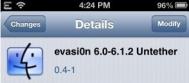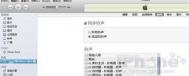iphone5越狱教程
iphone5越狱教程,iphone5怎么越狱?本文图老师小编教大家的是iphone5的IOS6.1.2越狱教程。因为IOS7还暂未支持越狱,图老师小编在此建议想要越狱的用户,暂时先别把自己的iphone5升级到IOS6.1.3以tulaoShi.com上版本。

IOS6.x完美越狱工具下载:
注意事项:
1、本教程只针对IOS6.0/6.0.1/6.0.2/6.1/6.1.2版本(查看固件版本:设置通用关于本机,若不是IOS6.X用户,请先升级IOS6.1.2 )
2、越狱有风险,建议先用iTunes备份好重要的数据。连接设备到iTunes,点击右上角的设备进入摘要页,点击【立即备份】备份数据。详细教程可参阅:越狱前怎么备份设备数据

3、越狱前先取消锁屏密码,防止越狱期间发生意外(在设备上进入设置通用密码锁定关闭密码)
4、如果越狱过程中卡住了,可尝试重启程序或尝试重启设备(按住电源键和Home直到关闭),然后再重试一次。
开始越狱:
1)解压,双击运行越狱工具evasi0n

2)连接设备到电脑,准备开始越狱,点击jailbreak(越狱)按钮,开始越狱。

3)出现该提示时,解锁设备,在设备上点击jailbreak 图标


4)耐心等待进度条走完,无需任何操作,evasi0n会自动为你完成IOS6.X完美越狱,之后就能在设备上看到cydia了。
(本文来源于图老师网站,更多请访问http://m.tulaoshi.com/isyjq/)

5)接着,运行cydia打appsync补丁,具体操作可参阅教程:如何安装AppSync。
写在最后:越狱过程中可能会遇到各种各样的问题,导致越狱失败。比如进度条卡住,越狱后没有cydia等,图老师小编整理一些对应的解决方法,希望能帮你成功越狱IOS6.x。
Vmware Fusion 5 安装图文教程
Vmware Fusion 5 下载安装教程(mac 虚拟机装 win7)
VMware Fusion是一款非常实用的系统工具,实现了Windows 和 Mac OS X平台的完美结合,由内而外的精致,旨在为用户提供最简单,最快捷和最可靠的服务,让用户在Mac电脑中无须重启就轻松运行Windows操作系统的应用程序。VMware Fusion寻求以最简便、最快速和最可靠的方式在 Mac 上运行 Windows 程序。
苹果的 Mac 操作系统总是能让使用者有着轻松且愉快的电脑体验。不论是在工作上或是生活里,它所带来那无与伦比的效率、贴心与优雅,让无数使用者着迷。只是,在国内的互联网环境,完全脱离 Windows 也是不实际的,毕竟国内很多常用软件都只有Windows 版,特别是网上银行这种应用。
然而,如果能像使用Mac软件一样,不需要重启,直接在Mac系统上运行Windows系统和它的软件就完美了。其实,目前 Mac上着名的虚拟机软体 VMware Fusion 及 Parallels Desktop 都已经能做到这一点,而且,就VMWare来说,它的Mac版比Windows版无论从功能、性能和实用性上都要高上大大的一截!!即使玩一些3D网游都能轻松应付,实用性相当的强!
vmwtuLaoShi.comare fusion 5下载地址:https://my.vmware.com/web/vmware/info/slug/desktop_end_user_computing/vmware_fusion/5_0
(本文来源于图老师网站,更多请访问http://m.tulaoshi.com/isyjq/)在mac系统下用safari(或其他浏览器)打开下载地址,点击页面下方的View download(查看下载)

选择第一个 manully download下载

输入用户名、密码:
microsoft5133@126.com
1q1q1q

同意许可协议

然后开始下载
完成后双击加载
双击中间的图标安装

打开

输入管理员密码

安装完成!
打开软件后输入注册码
注册码:
HV4KJ-2X10K-VZ768-DRAGP-8CU2F
忽略掉导航什么的
直接新建虚拟机

Continue without disc

选择下载的win7系统镜像,然后continue

continue

这里要选择windows 7 ultimate,密码可以不输

点continue without key

两种模式选择:
第一种:无缝模式,windows系统与mac系统共用用户文件夹,windows系统里将直接操作Mac系统的桌面,用户文档等
第二种:独立模式,安装独立的windows系统,但是可以有选择性的向windows系统复制或共享文件

选择保存位置

安装是自动的,等着就行了

安装完成!vmware tools也会自动安装的
之后操作与普通vmware虚拟机一样,很简单的,记得要激活系统。
怎么给iPhone4S越狱?
准备工作:本教程支持iOS6.0/6.0.1/6.0.2/6.1/6.1.1/6.1.2系统,请大家一定要注意,如果您的设备设置了开机密码,请在设置中取消掉,同时取消iTunes的备份密码,之后再来进行越狱。
工具下载:
点击下载WinXP/7/8版evasi0n汉化版-伊维森汉化版
点击下载苹果电脑MacOS系统Evasi0n v1.3
越狱教程:
1、将tulaoshi下载到的ZIP包解压到任意位置,打开Evasi0n.exe,然后连接设备到您的电脑:


2、点击程序主界面的Jailbreak(开始越狱)按钮,其他什么都不需要做,然后就是等待设备自动重启了:




3、请根据提示打开设备上的Jailbreak按钮,等待即可,程序会自动继续




出现以上提示,越狱结束,可以关闭Evasi0n程序了。
此时设备会自动重启,并显示如下画面:

之后会自动进入桌面,看到了久违的Cydia出现了吧?刚刚的evasi0n图标消失了!如果一直卡在上面的画面,可以手动重启设备!
重要提醒:越狱成功之后,首次进入Cydia程序,一定要等待它自动重启退出,万万不能手动退出!
4、如果您想要自己安装破解的APP应用和游戏,可以参看《IPA补丁安装》教程,之后也可以从网络上下载IPA自行安装到设备上,不会安装IPA破解程序的请看这里。
什么是越狱?为什么要越狱?
第一步
1.越狱 JailBreak,为了获得所有的系统权限而进行的破解行为。而且通过越狱后可以实现更多的扩展功能。

第二步
2.越狱最显著的特征Cydia。用户可以通过Cydia安装deb插件,从而打破苹果审核规定或扩展更多功能。(注:本文中所出现插件在苹果核源中都可找到,源地址apt.app111.com)。

第三步
3.通过源安装appsync插件,进行破解软件的安装。

第四步
4.安装扩展插件,实现更高的自由度。(图为barrel 3D 插件。)

第五步
5.通过插件WinterBoard实现主题的美化。(图为锁屏的美化)。

第六步
6.安装更符合国人输入习惯的九宫输入法也同样需要越狱。(图为百度输入法)

注:更多精彩教程请关注图老师手机教程栏目,图老师 手机数码群:296605639欢迎你的加入
ios7 beta4升级教程
ios7 beta4昨天已经发布啦,大家是不是想第一时间马止升级呢?OTA更新通知,大家可以用手机直接升级到最新版本了,当然这得要求你的手机本身已经升级到 7.0以上的版本,不然接收到的还是6的最新升级信息。对于一些小童鞋们来说升级有点难度,没关系,图老师小编今天就为大家提供ios7 tulaoShi.combeta4 升级教程。

重要提示:升级iOS7之后,不能越狱!同时,也不能恢复到可以越狱的iOS6,只能恢复到不能越狱的iOS6.1.3(iphone5是iOS6.1.4),如果需要越狱,请三思之后再进行升级吧!
准备工作:
1、下载、安装最新版iTunes,
2、下载对应设备的ios7 beta4固件
3、为了保证数据不丢失,先利用iTunes对设备进行备份:

右键点击列表中的设备名称选择备份
4、重要提醒:越狱设备请不要升级iOS7,请保证您的设备是iOS6.1.3(iPhone5请保证是6.1.4)系统,如果不是,请先将系统刷成6.1.3(iPhone5是刷成6.1.4)》
升级教程(以iTouch为例,iPhone等通用此升级方法):
1、打开iTunes,将设备通过数据线接入到电脑中:

2、按住键盘上的Shift键(Mac系统请按住option键),用鼠标左键点击更新按钮:

3、在弹出的窗口中,浏览并选择此前下载好TuLaoShi.com的iOS7测试版固件(格式为ipsw):

图片仅供参考,具体文件名儿请根据设备和系统进行选择
4、选择更新,iTunes开始进行固件的升级更新:

图片仅供参考,实际应该显示7.0
5、大约三分钟左右的时间,我们的设备就已经更新到了iOS7测试系统,最后一步是将备份的数据恢复到新系统中,鼠标右键点击设备的名称,选择从备份中恢复:


请选择备份对应的时间来恢复
6、等待恢复备份完毕,至此,我们就在保留了所有数据之后升级到iOS7固件。由于iOS7还在测试版,所以存在比较多的BUG。另外,恢复数据时,所有越狱相关内容都会失效,正版内容会保留下来,包括你的照片、通讯录和短信等。

注:更多精彩教程请关注图老师手机教程栏目,图老师 手机数码群:296605639欢迎你的加入